
【2023最新】写ルンですをスマホに転送する方法
ここでは、カメラの写真をスマホに転送する方法をご紹介します。
また、直接iPhoneで写ルンです風写真を撮る方法と、iPhoneで撮影済の写真を写ルンです風に加工する方法もご紹介します。
インスタに一眼レフで撮ったエモい写真を投稿するのも流行っていますが、「どうやってスマホにデータを転送すればいいの?」とお困りの方はいませんか? ここで、まずはカメラの写真をスマホに転送する方法をご紹介します。
目次
1.カメラの写真をiPhoneに転送するiPhone SDカードリーダー
iPhone SDカードリーダーを使えば、カメラのSDカード内に保存した画像を簡単に素早くiPhoneへ転送できるだけでなく、簡単にiPhone写真をSDカード、USBメモリカードやパソコンに取り込みすることができ、双方向のデータ転送が可能です。
専用APPなど面倒な設定一切不要で、14MB/s~16MB/sの高速データ転送速度を実現できます。
「iPhone SDカードリーダー」をクリックして、低価格高性能のiPhone SDカードリーダーを購入できます。
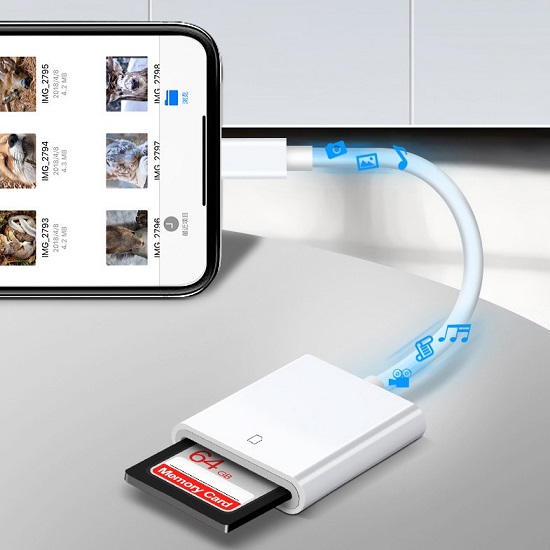
2.写ルンですをスマホに転送する流れ:
簡単3STEPで「写ルンです」で撮影した写真を現像し、それをさらにスキャンした画像をスマホに転送できます。

STEP1:撮り終わった「写ルンです」をカメラ屋さんや電気店に持っていきます。 ネガフイルム現像を行い、写真をデータ化してもらいます。
STEP2:現像が終わり、「ネガ・データCD・写真一覧プリント」を受け取ります。
STEP3:スマホに転送は、スマホに届くSMSメールのURLをタップし、 データ化した写真をダウンロードします。
3.写ルンです風写真撮れるカメラアプリ
「写ルンです」をスマホに転送するには、現像と写真のデータ化を依頼する必要があり、手間と費用がかかってしまいます。 そこで、Mosarsというカメラアプリ・写真加工アプリを紹介します。
「写ルンです」フィルターが搭載されていて、iPhoneで簡単に「写ルンです」で撮ったかのような質感の写ルンです風写真を撮れます。撮影済の写真を「写ルンです」で撮影したような雰囲気に加工することも可能です。 現像やデータ化する必要もなく、もちろん、写ルンですをスマホに転送する必要もなく、直接iPhoneで撮影・加工して、インスタグラムなどのSNSに投稿できます。
インストール方法(iPhoneをご利用の方):
1.APP Storeの「検索」タブで「Mosars」を入力して検索します。ヒットしたらダウンロードします。
2.下記のリンクをSafariで開いてからダウンロードします。
https://itunes.apple.com/jp/app/id1534819112?mt=8
4.iPhoneで「写ルンです」風写真を撮影する方法
まずアプリをインストールして起動します。
はじめに、アプリがiPhoneのカメラへアクセスすることを許可するか問うメッセージが表示されます、
「OK」をタップしてください。
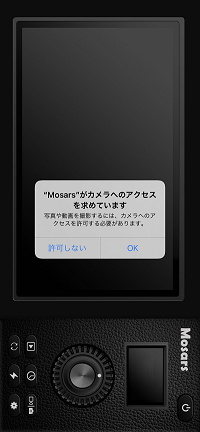
続いて、アプリがiPhoneの写真へのアクセスすることを許可するか問うメッセージが表示されます、
「OK」をタップします。
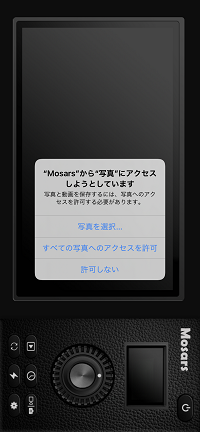
最後は、アプリがiPhoneのマイクへアクセスすることを許可するか問うメッセージが表示されます、
「OK」をタップします。
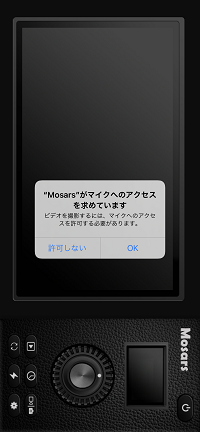
インストール完了し後、撮影画面が表示されます。操作は非常に簡単です。フィルタ―を選択して、被写体に向けシャッターを押すだけです。
電源を入れてから、フィルターを選択します。レトロ、光漏れ、写ルンです、チェキInstax mini25、Kodak Ektar 100、Kodak Color Plusなどのフィルム風フィルタ―を利用すれば、フィルムカメラで撮ったような写真が撮れます。「写ルンです」風写真を撮る場合、「写ルンですISO400」を選択します。
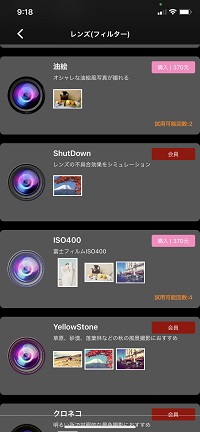
フィルターを選択した後、被写体にカメラを向けてシャッターボタンを押します。
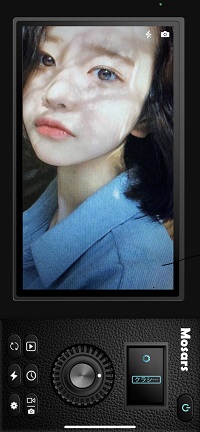
撮影した写真が自動的にカメラロールに保存されます。「再生」ボタンをクリックするか、「写真」アプリにて撮影した写真を確認します。
「写ルンです」フィルタ―で撮った写りはこれです。フィルム特有の粒状感、フィルムならではの独特の味わいを感じさせてくれます。
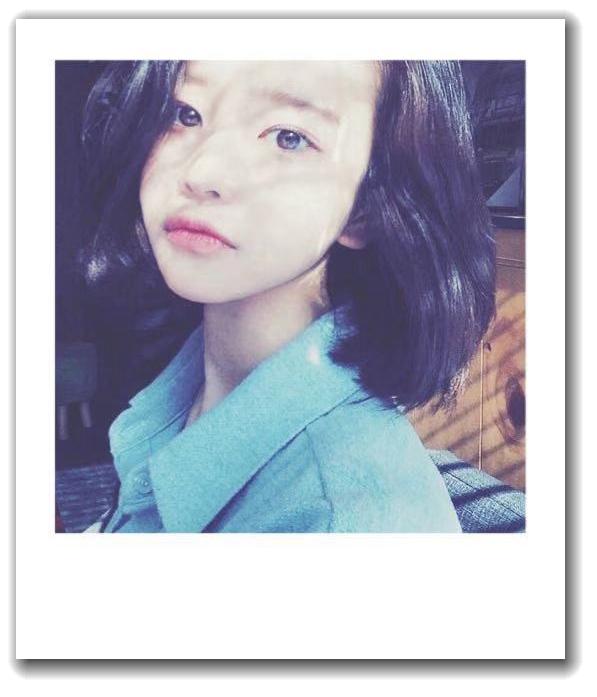
Mosarsでは撮った写真にフォトフレームを付けることができます。撮影する前に、「設定」アイコンをタップして、設定の画面に入り、「フレーム」をONにします。
写真にフィルムカメラ風の日付(タイマースタンプ)を入れたい場合、「日付」もONにしてください。フィルムカメラで撮ったようなオレンジ色の日付入りの写真を撮ることができます。
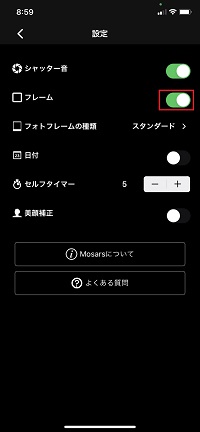
フォトフレームの種類も豊富で、人気の「チェキ風&ポラロイド風」から、オシャレなガーデン、可愛い少女風星まですべて無料で利用できます。
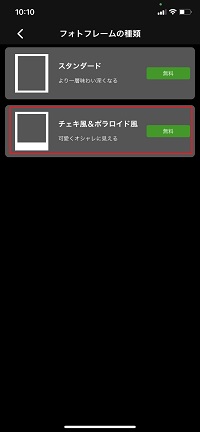
さらに、クリスマスや新年フォトフレームまで用意してくれるのがうれしいです。クリスマスや正月で撮る写真に付けると、きっといいね!がゲットできます。
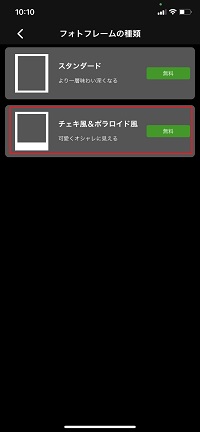
5.iPhoneで撮影済の写真を「写ルンです」風に加工する方法
Mosarsは写真加工アプリでもあります、直接「写ルンです」風写真を撮るのはもちろん、既存の写真を「写ルンです」風に加工することもできます。
電源を入れてから、フィルターを選択します。「写ルンです」というフィルタ―を選択します。
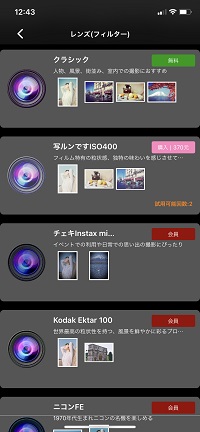
「再生」アイコンをタップします。
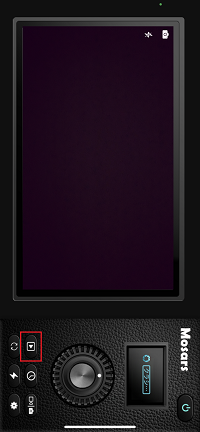
「+」アイコンをタップします。

アルバムか写ルンです風に加工したい写真・画像を選択します。
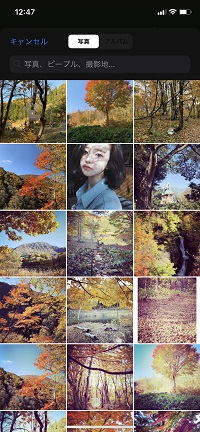
「適用」ボタンをタップします。加工した写真が自動的にカメラロールに保存されます。
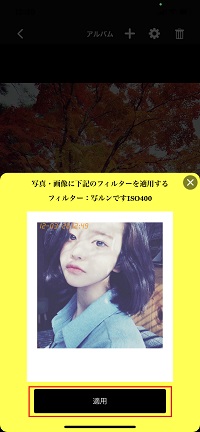
「写真」アプリにて写ルンです風に加工した写真・画像を確認できます。写ルンです風に加工した写真がフィルム独特の味わいを感じさせてくれます。
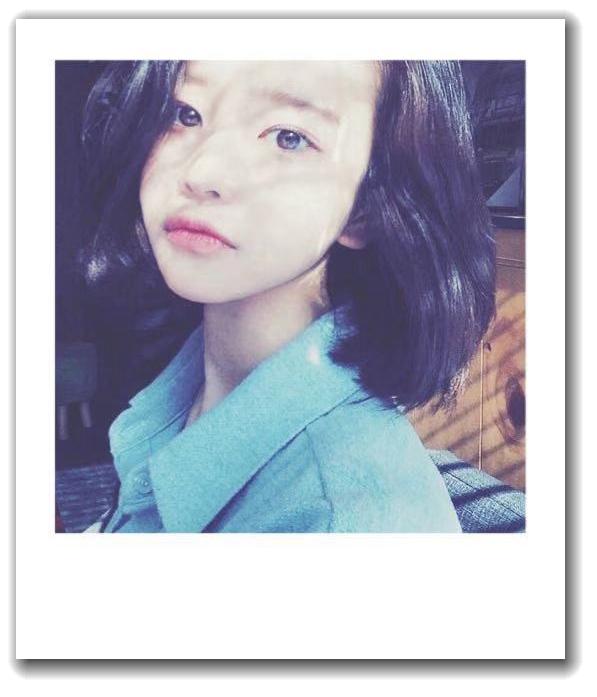
写真にインスタグラムなどで人気のポラロイド風フォトフレームを付けることもできます。やり方は「写真をチェキ風・ポラロイド風に加工する方法」をご参照ください。
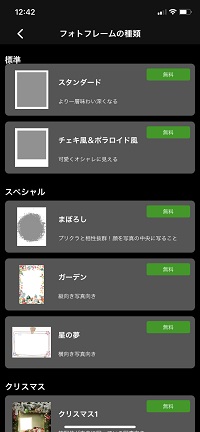
クリスマスや新年用フォトフレームも用意されています、今のシーズンにピッタリです。
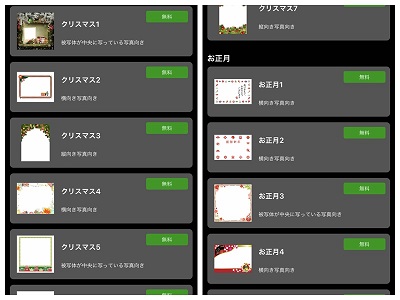
6.その他のおすすめフィルム風フィルタ―
写ルンです以外、チェキInstax mini25、Kodak Ektar 100、Kodak Color Plus、ニコンFE、湿板写真、XRedなどのフィルム風フィルタ―が、フィルムの色や質感、ノイズ、光漏れをリアルに表現できているので、フィルム写真が好きな方はぜひ使ってみてください。既存の写真・画像をフィルム風に加工できます。
Instax mini25:イベントでの利用や日常での思い出の撮影にぴったりのチェキです。
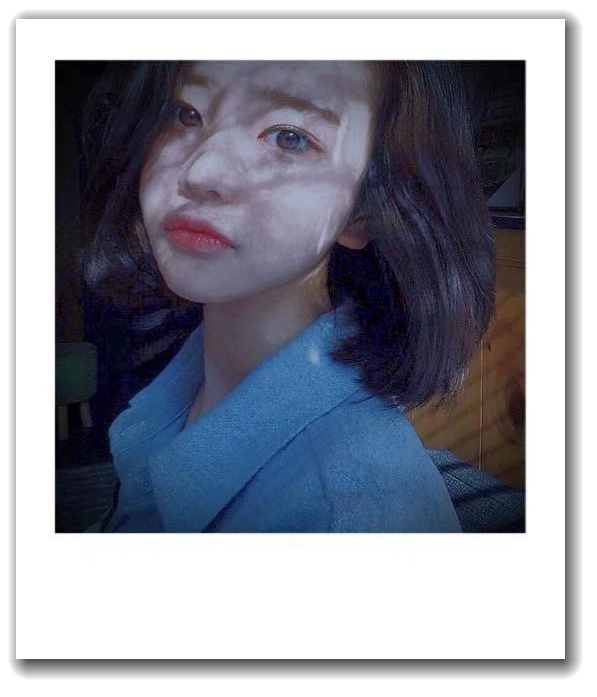
Kodak Ektar 100:世界最高の粒状性を持つ、風景を鮮やかに彩るプロ用フィルムです。
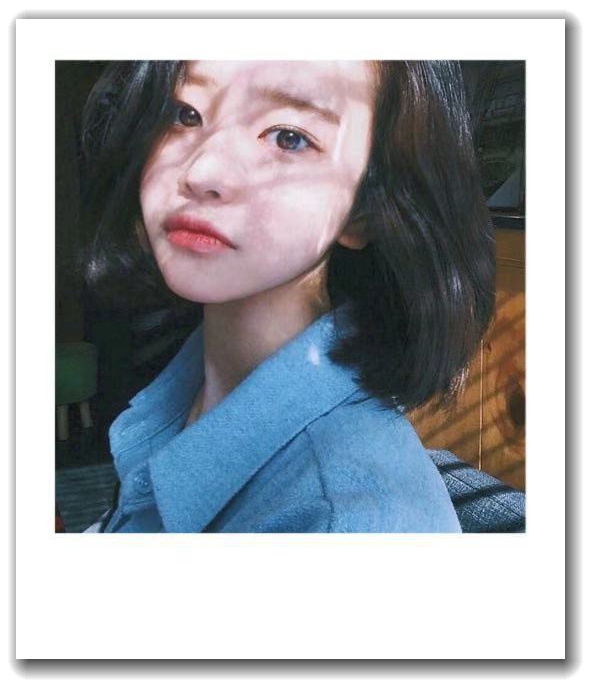
Kodak Color Plus:黄色が出る、暖かみのある雰囲気の写真が撮れます。
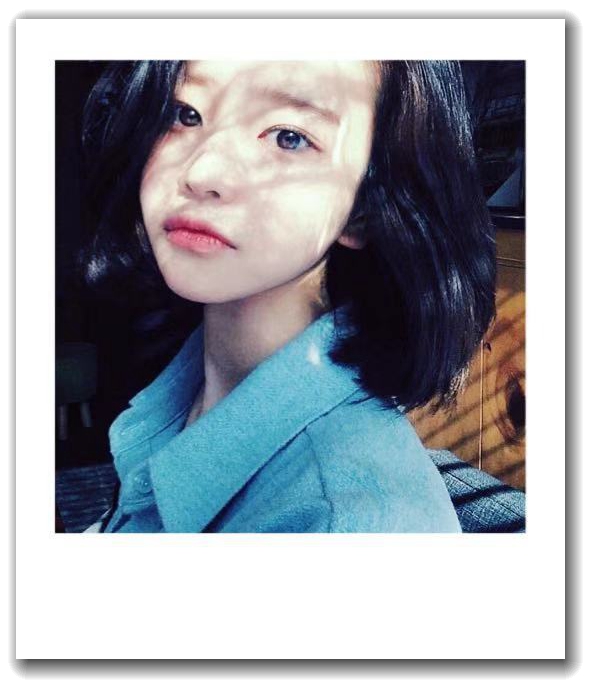
Pink:ピンク色のトーンが特徴、かわいさを演出できるフィルターです。女の子の自撮りにおすすです。
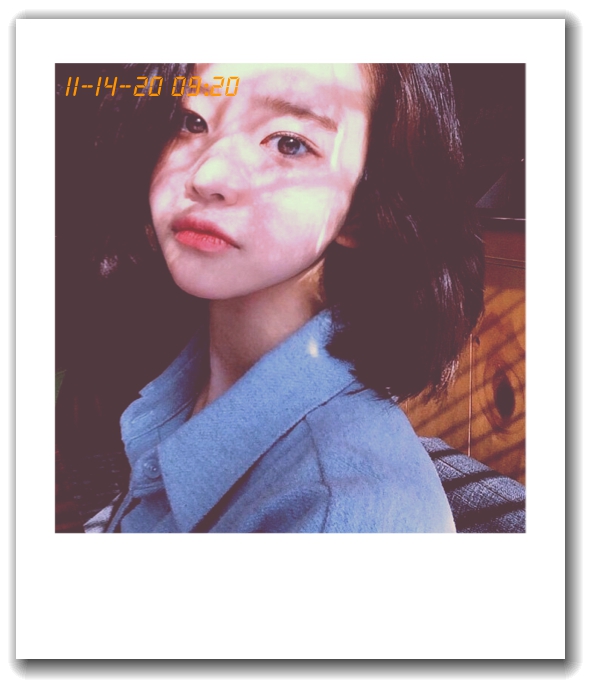
湿板写真:幕末から明治時代で使われる撮影技法です。有名な坂本龍馬の写真がこの技法で撮られています。
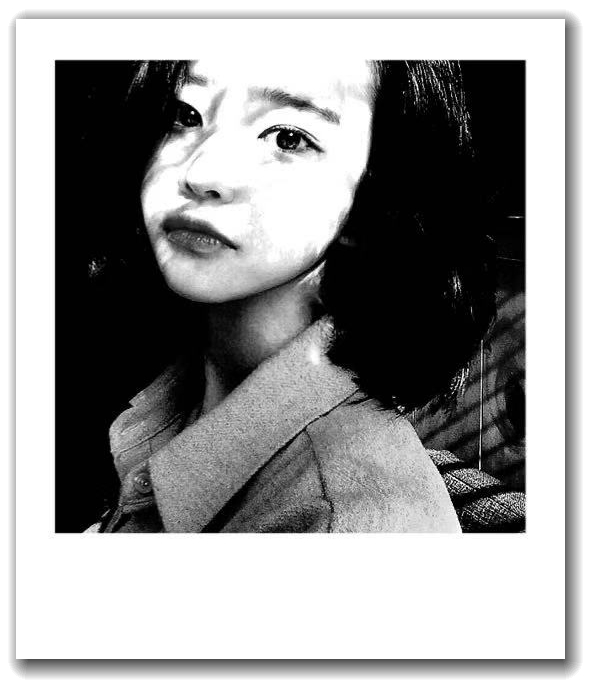
レトロ:タイムスリップしたようなレトロな気分が味わえます。
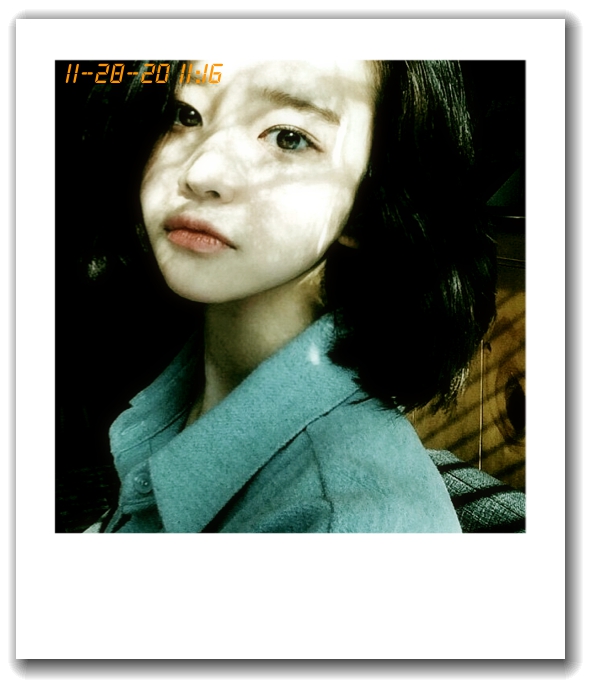
ニコンFE:ニコンの名機、絞り優先AE、自動露出が可能であることが最大の特徴です。
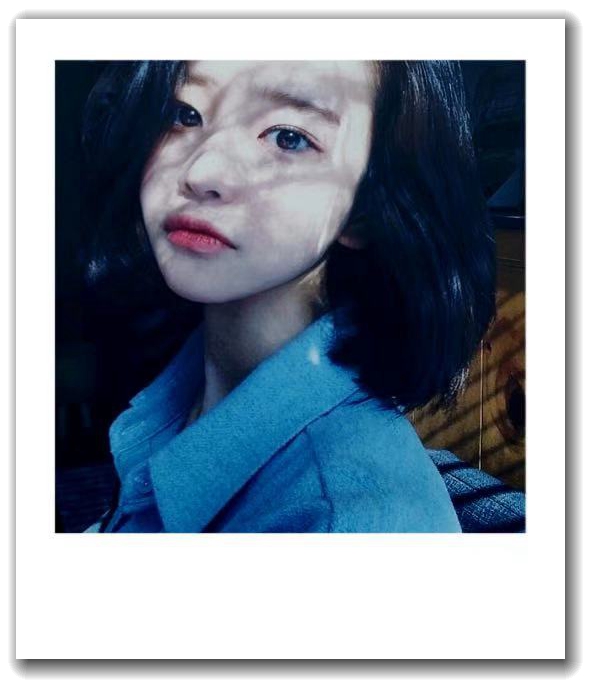
クロスプロセス現象:鮮やかな発色と、黄色や緑色が強くでることが特徴で、夕暮れのような雰囲気がたまりません。

モノクロ:やわらかい雰囲気が特徴で、モノクロなのに上品に仕上げてくれます。
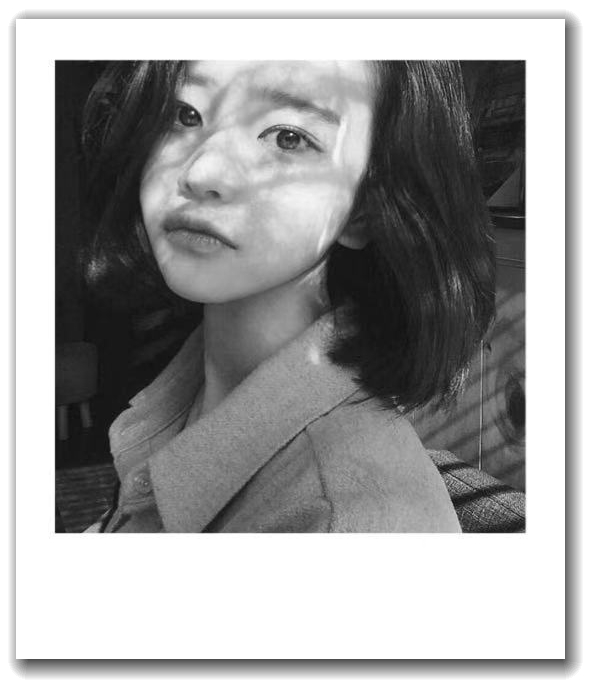
光漏れ:自然な感じに光漏れを入れてくれて、レトロな雰囲気を演出します。
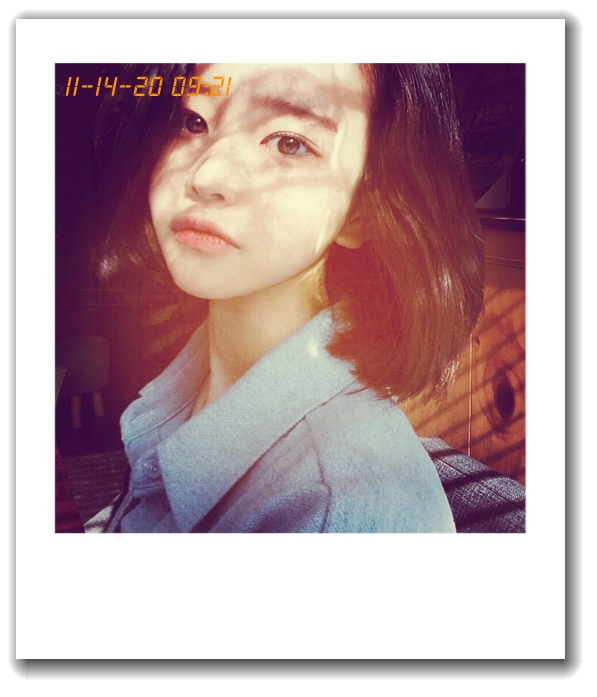
7.まとめ
Mosarsというカメラアプリを使えば、現像もデータ化する必要もなく、直接iPhoneで写ルンです風写真を撮ることができます。写真加工機能付きで、既存の写真にフィルタ―をかけ、写ルンです風に加工することもできます。一方の「写ルンです」ではフィルムの現像を受け付けているカメラ屋さんや電気店へ行き、現像と写真のデータ化を依頼する必要があり、手間と費用がかかってしまいますので、ぜひ一度アプリMosarsを使って「写ルンです」風写真を撮影・加工してみてはいかがでしょうか?
最終更新日:2023年6月24日

